W aplikacji Comarch Mobile umożliwiono podgląd, modyfikację oraz realizację czynności serwisowych z poziomu kafla Terminarz. Po kliknięciu w wybrany dzień zostaną wyświetlone podstawowe informacje dotyczące rodzaju aktywności. Czynności serwisowe oznaczone są ikoną ![]() .
.
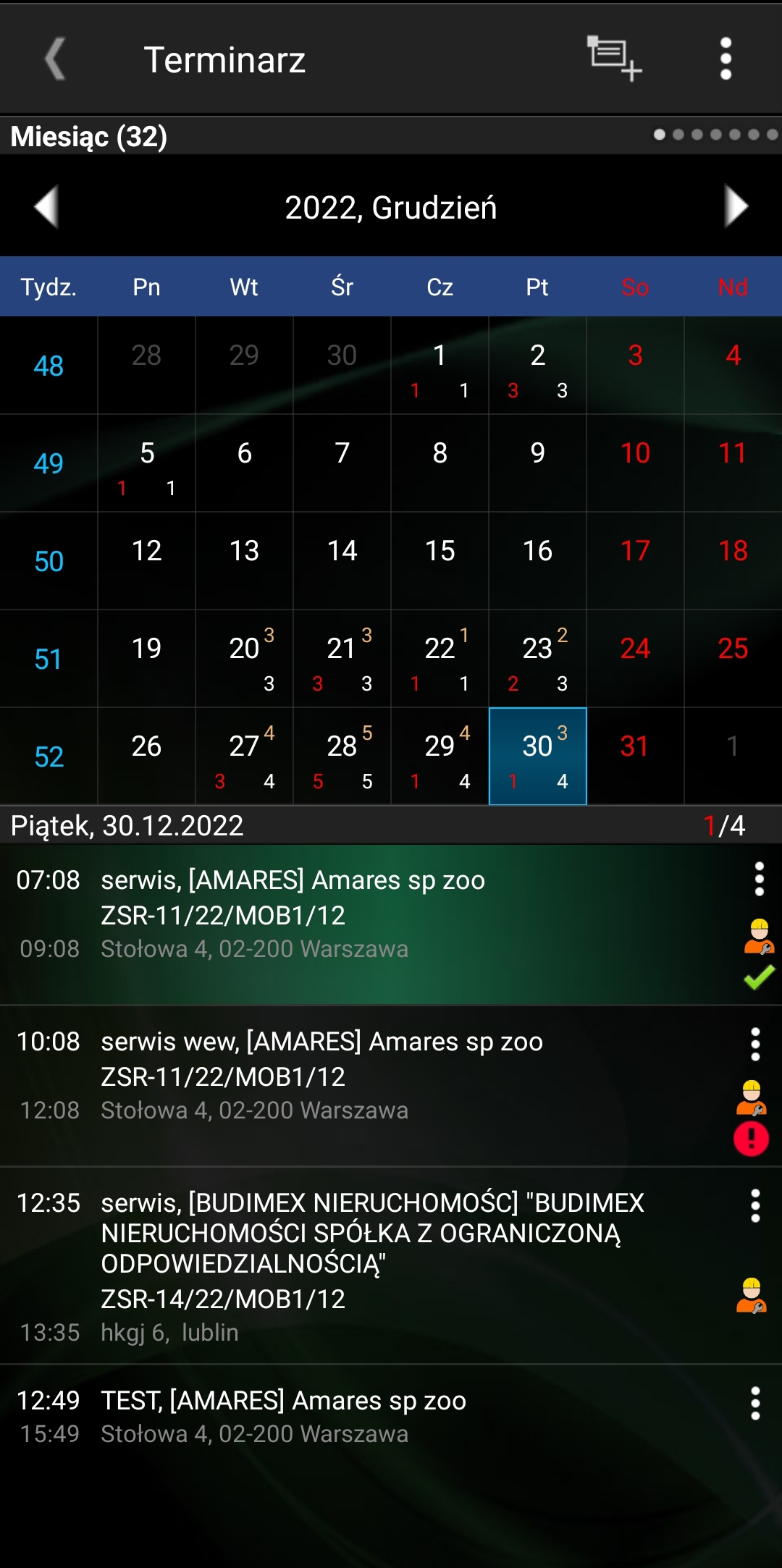
W prawym górnym rogu danego dnia w terminarzu znajduje się liczba zaplanowanych czynności serwisowych. Dla rozróżnienia liczba ta będzie podana w kolorze pomarańczowym.
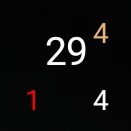
Na czynnościach serwisowych wyświetlane są informacje dotyczące m.in. kontrahenta, adresu czy serwisanta. Użytkownik ma możliwość dostosowania wyświetlanych informacji do własnych potrzeb w kaflu Ustawienia w sekcji Parametry aplikacji (więcej informacji znajduje się TUTAJ).
Tak jak w przypadku działań CRM, czynności serwisowe prezentowane są w kaflu Terminarz w widoku miesięcznym, tygodniowym i dziennym.
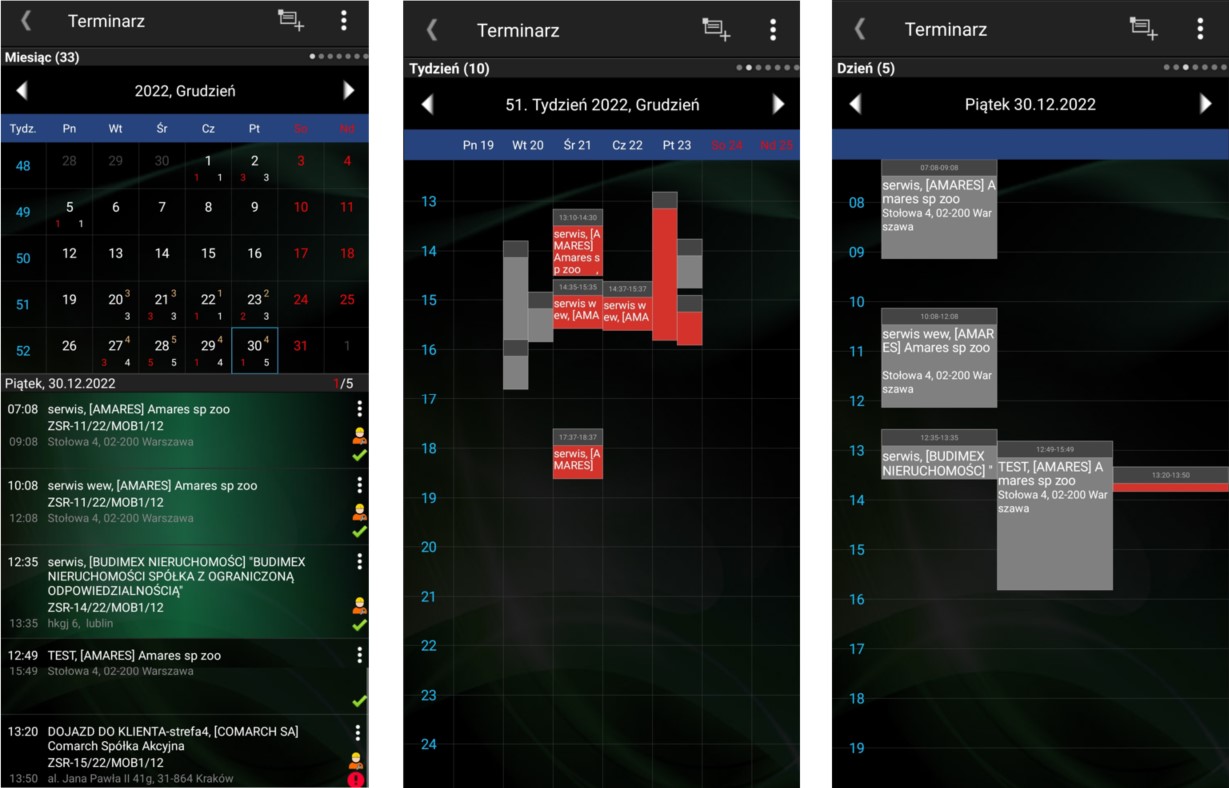
W zakładkach Zaplanowane i Przeterminowane na danej czynności serwisowej zaprezentowana jest jej nazwa oraz kod i nazwa kontrahenta docelowego.
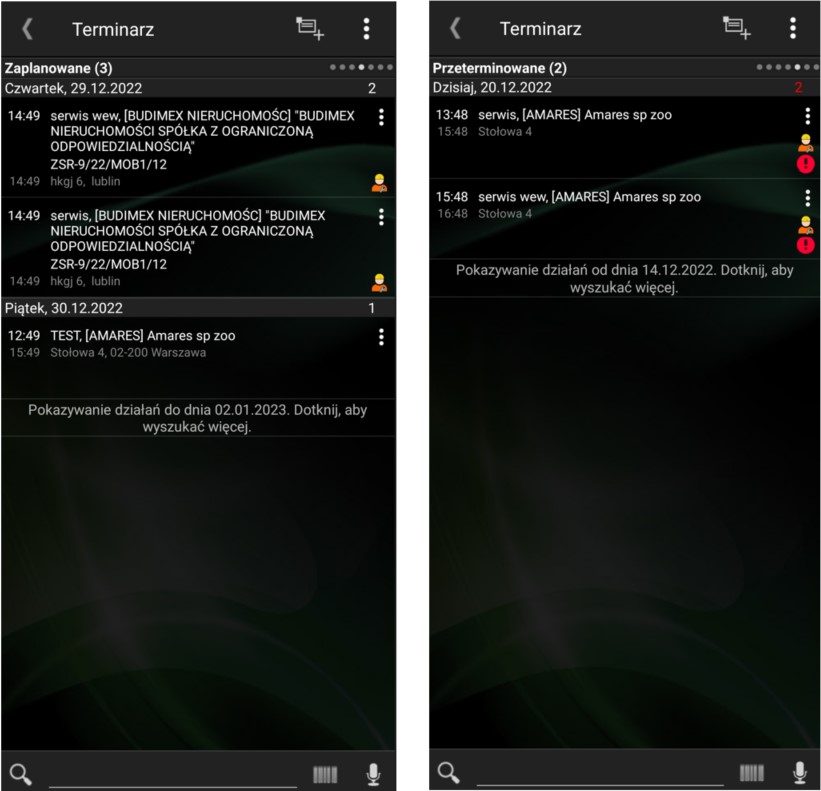
W terminarzu wyświetlane są wszystkie czynności serwisowe przypisane do danego serwisanta. W sytuacji, kiedy do jednej czynności jest przypisanych kilku serwisantów, to czynność serwisowa jest widoczna u każdego z nich.
W ustawieniach kafla Terminarz została dodana sekcja Pokazuj. W sekcji tej znajduje się opcja Czynności serwisowe. Jej zaznaczenie spowoduje pokazanie czynności serwisowych w terminarzu. Domyślnie opcja ta jest odznaczona.
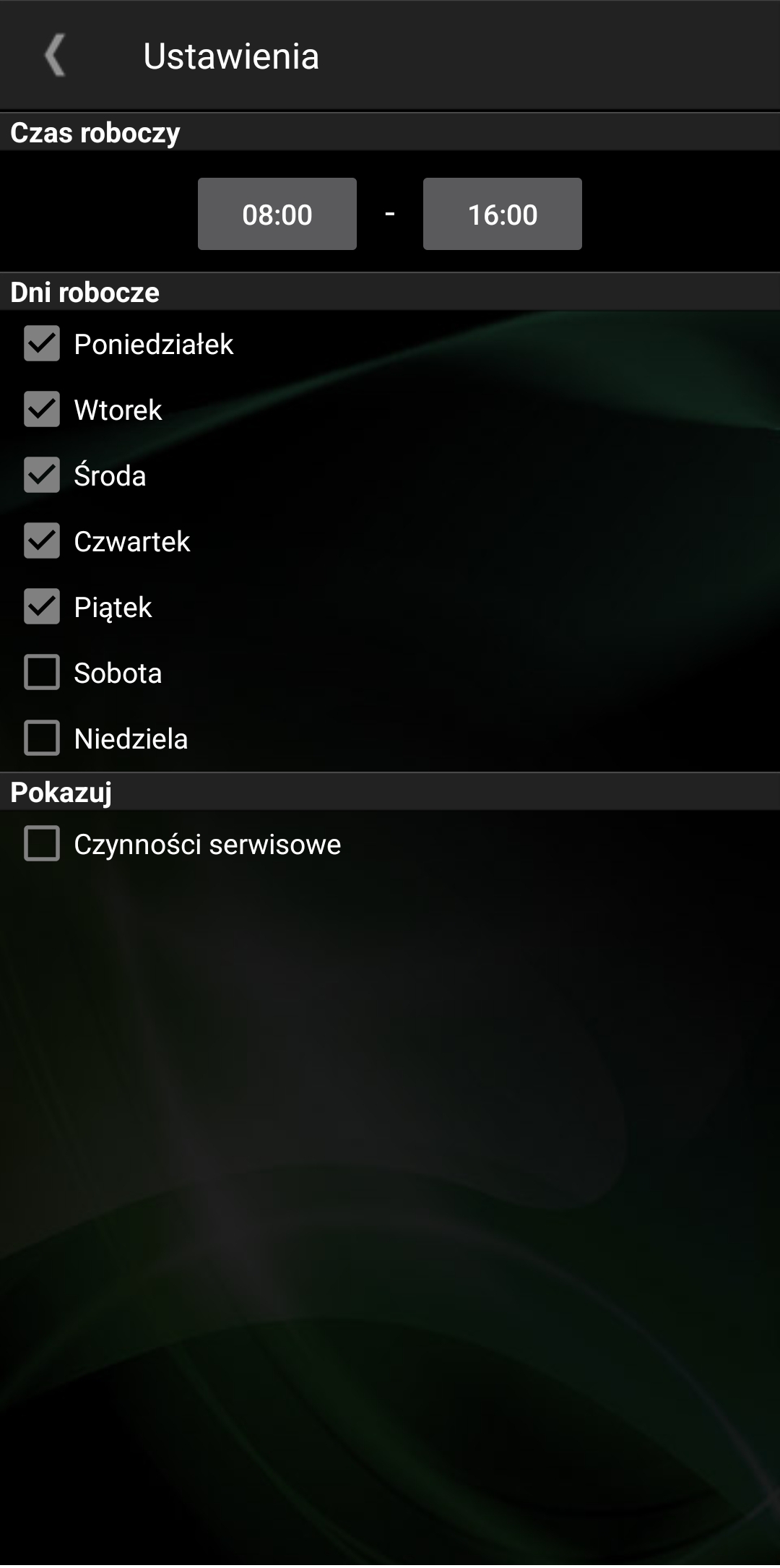
Funkcjonowanie czynności serwisowych w kaflu Terminarz
Analogicznie jak w przypadku kafla Serwis, naciśnięcie w terminarzu na wybraną czynność serwisową spowoduje otwarcie okna tej czynności.
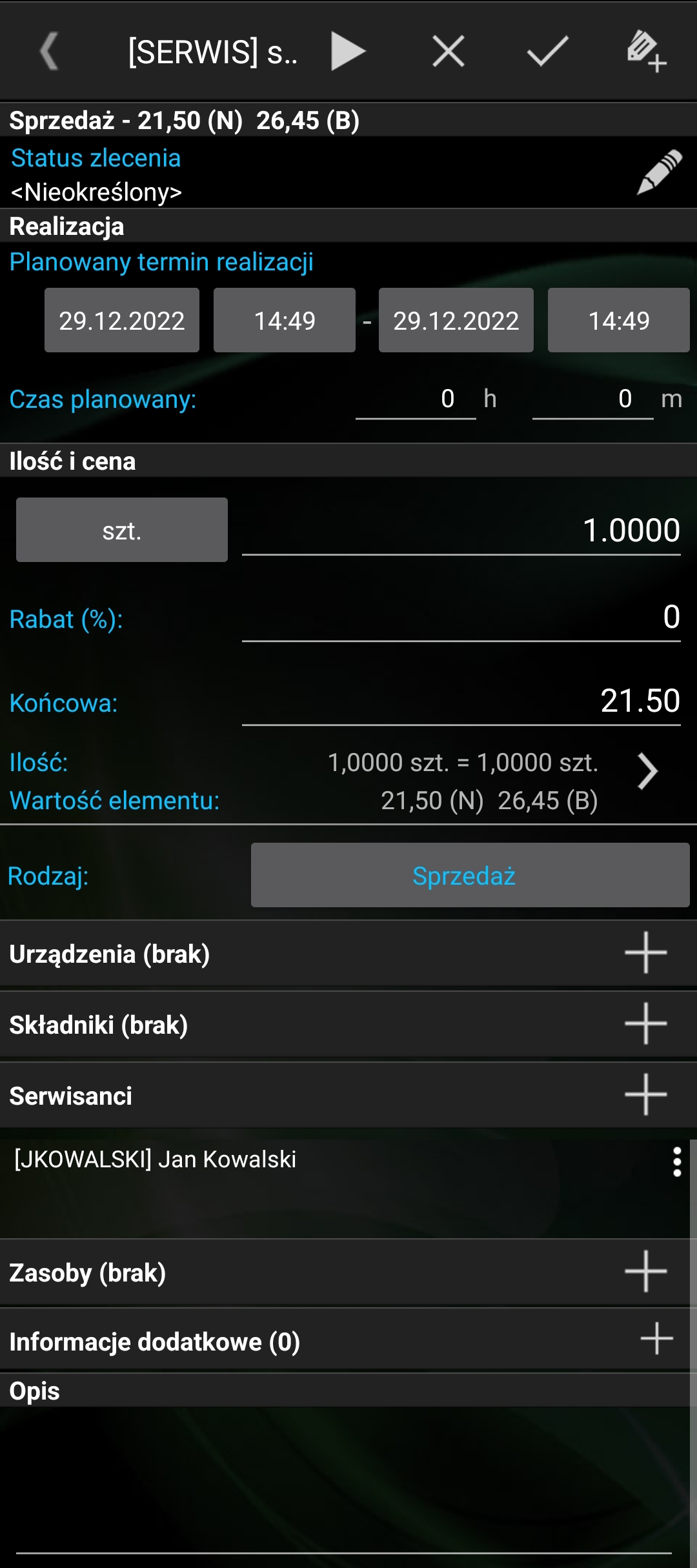
Po wybraniu przycisku ![]() otworzy się menu kontekstowe analogicznie jak w kaflu Serwis. Opcje te będą różne w zależności od statusu czynności.
otworzy się menu kontekstowe analogicznie jak w kaflu Serwis. Opcje te będą różne w zależności od statusu czynności.
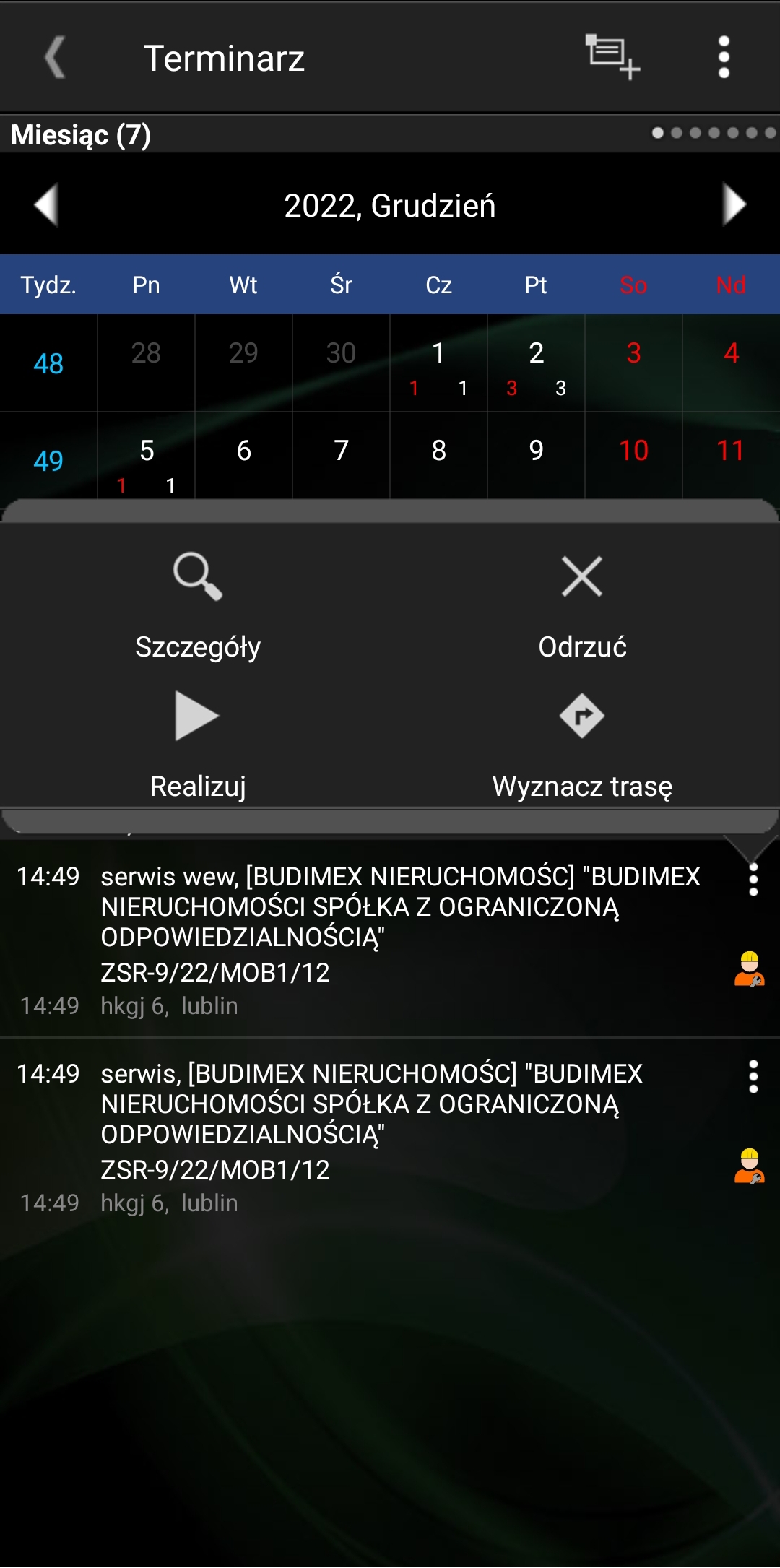
Realizacja czynności serwisowych z poziomu kafla Terminarz przebiega analogicznie, jak w przypadku realizacji czynności w kaflu Serwis. Oznacza to, że w momencie zakończenia realizacji czynności zostanie wyświetlona zakładka Ogólne z dokumentu ZSR, dla którego zaplanowano daną czynność serwisową. Po wyjściu z dokumentu, aplikacja powróci do widoku terminarza, z którego rozpoczęto realizację danej czynności.



